Cara mengunduh video dan gulungan Facebook di iPhone dengan FacebookVid
Mengunduh video dan gulungan Facebook di iPhone Anda bisa menjadi cara yang bagus untuk menyimpan konten favorit Anda untuk dilihat secara offline atau membagikannya di luar platform Facebook. Salah satu alat yang dapat Anda gunakan untuk tujuan ini adalah FacebookVid. Artikel ini akan memandu Anda melalui proses menggunakan FacebookVid untuk mengunduh video dan gulungan dari Facebook ke iPhone Anda.
Facebook adalah situs jejaring sosial yang memungkinkan pengguna terhubung dengan teman dan keluarga, berbagi foto dan video, dan banyak lagi. Facebook memungkinkan pengguna, yang mendaftar untuk mendapatkan profil gratis, untuk terhubung dengan teman, rekan kerja, atau orang yang tidak mereka kenal, secara online. Hal ini memungkinkan pengguna untuk berbagi gambar, musik, video, dan artikel, serta pemikiran dan pendapat mereka sendiri dengan banyak orang yang mereka suka.
Langkah 1: Temukan Video atau Reel yang Ingin Anda Unduh
Sebelum Anda dapat mengunduh video atau reel, Anda perlu mencari konten di Facebook yang ingin Anda simpan. Navigasikan feed Anda atau cari video menggunakan kata kunci. Setelah Anda menemukan video atau gulungannya, klik untuk membukanya.
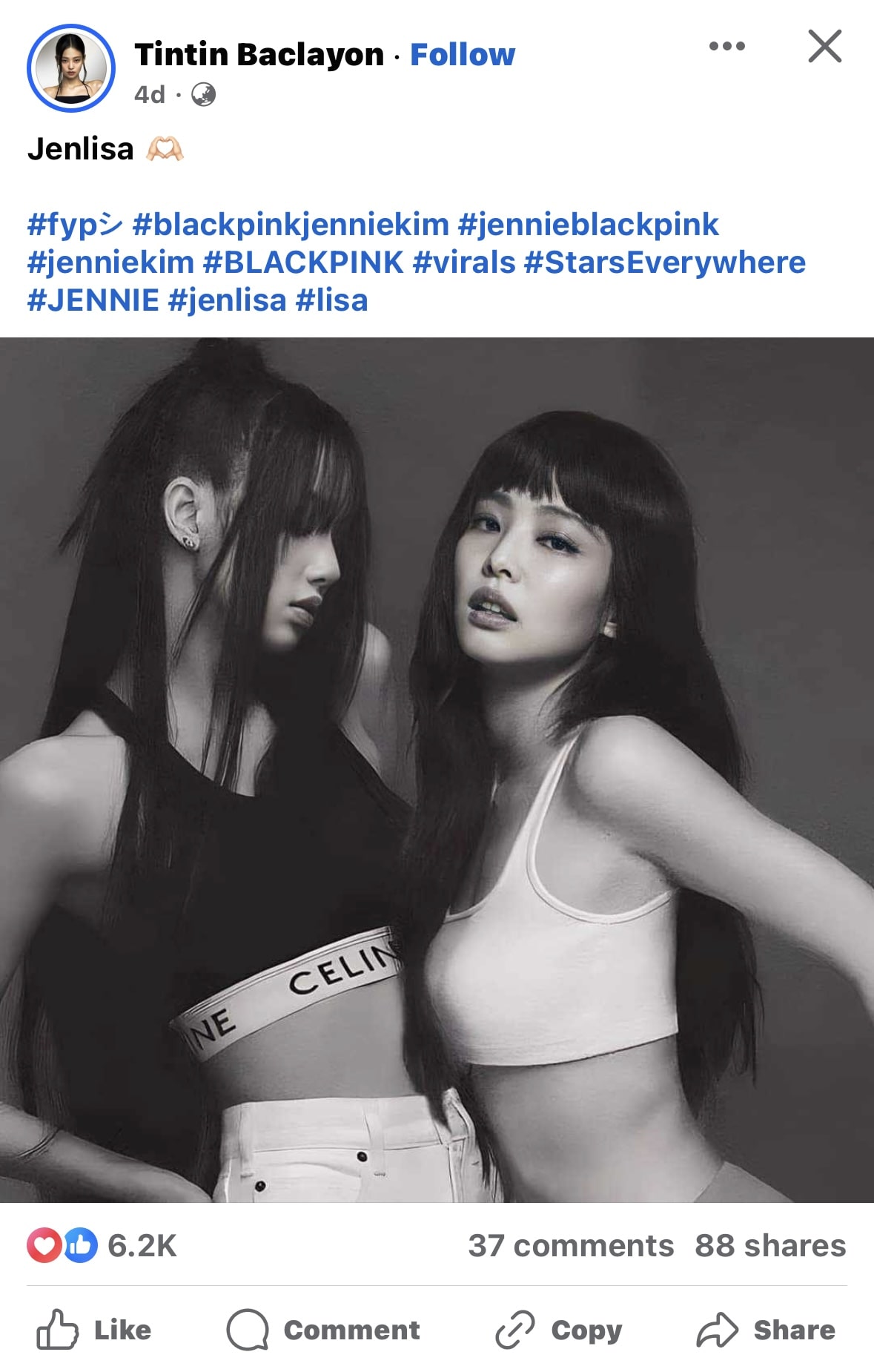
Langkah 2: Salin Tautan Video
Untuk mendownload videonya, Anda perlu menyalin linknya terlebih dahulu. Anda dapat melakukannya dengan mengeklik tombol Bagikan di bawah video atau gulungan, lalu memilih Salin Tautan. Ini akan menyalin URL video ke papan klip iPhone Anda.
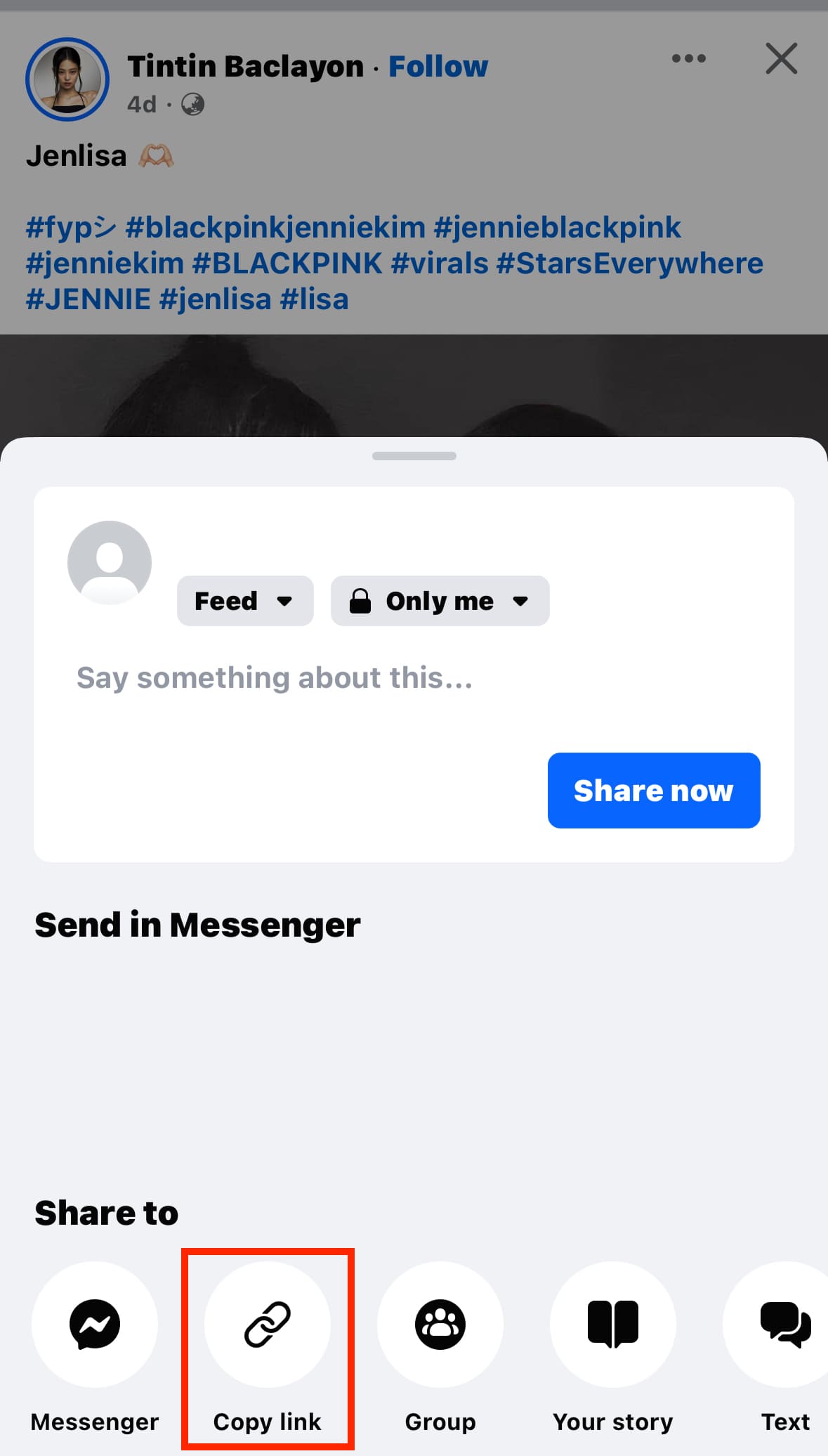
Langkah 3: Kunjungi FacebookVid
Buka browser safari iPhone Anda dan buka situs web FacebookVid. FacebookVid adalah layanan online gratis yang memungkinkan Anda mengunduh video dari Facebook tanpa memerlukan perangkat lunak tambahan apa pun.
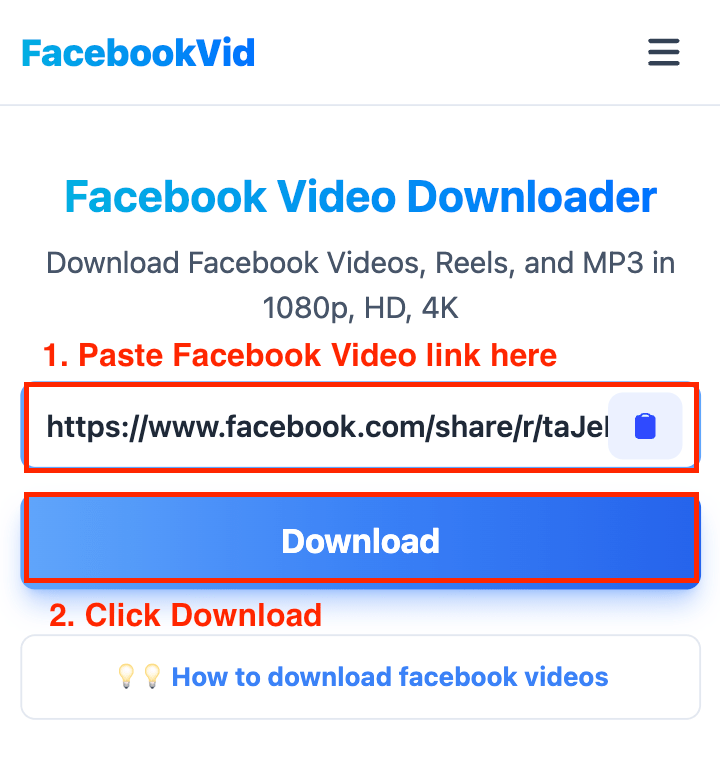
Langkah 4: Tempel Tautan Video
Di beranda FacebookVid, Anda akan melihat kotak teks tempat Anda dapat menempelkan URL video atau reel Facebook yang ingin Anda unduh. Tempel tautan yang Anda salin ke dalam kotak ini.
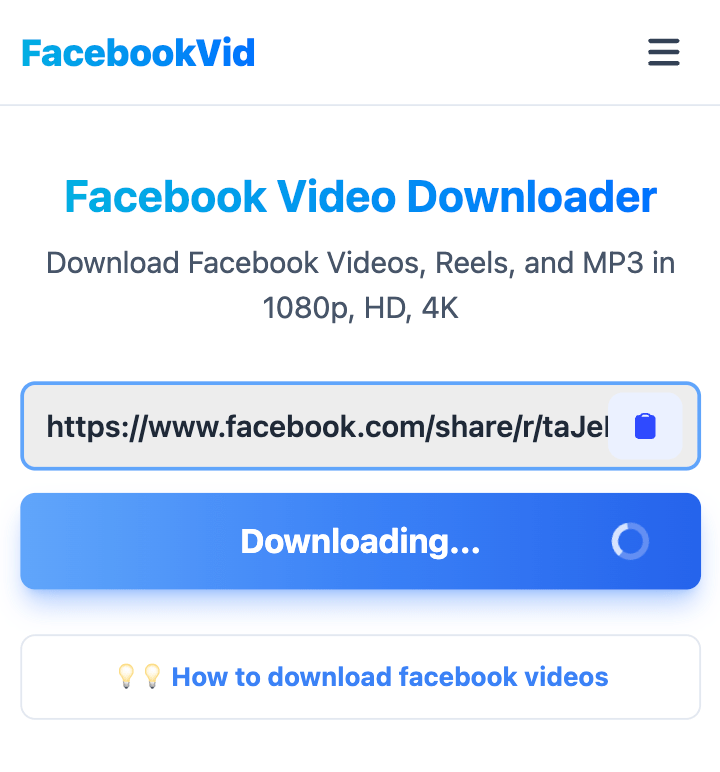
Langkah 5: Unduh Videonya
Setelah menempelkan tautan, klik tombol Unduh di sebelah kotak teks. FacebookVid akan memproses tautan tersebut dan memberi Anda tautan unduhan untuk video tersebut. Klik tautan ini, dan pengunduhan akan dimulai secara otomatis.
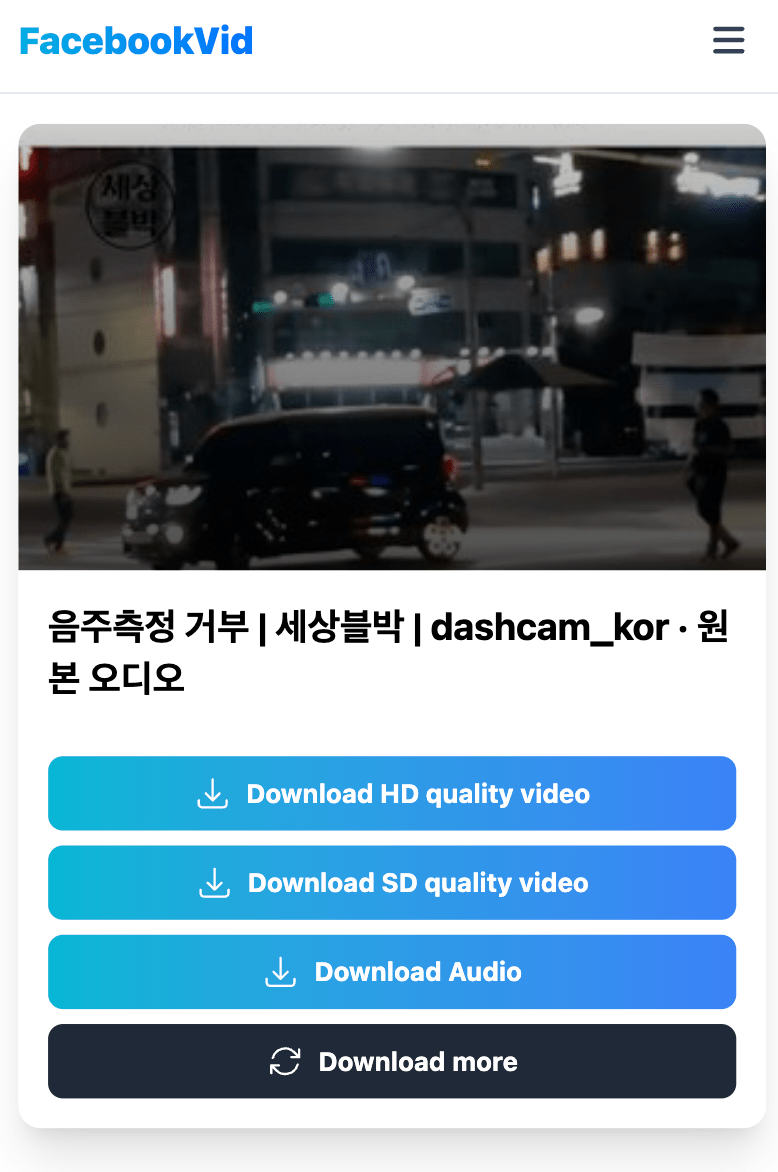
Langkah 6: Simpan Video ke iPhone Anda
Setelah pengunduhan selesai, Anda dapat menyimpan video ke iPhone Anda. Anda akan diminta untuk menyimpan file atau file tersebut akan disimpan secara otomatis ke folder 'Unduhan' Anda. Anda dapat memindahkan video ke aplikasi Foto atau lokasi lain di iPhone Anda.
Catatan
- Pastikan Anda memiliki koneksi internet yang stabil sebelum memulai pengunduhan untuk menghindari gangguan apa pun.
- Waspadai masalah hak cipta dan privasi saat mengunduh dan berbagi video dari Facebook. Selalu hormati hak pembuat konten.
- Format tertentu mungkin tidak tersedia di video tertentu.
Mengunduh video dan gulungan Facebook di iPhone Anda menggunakan FacebookVid adalah proses yang mudah. Dengan mengikuti langkah-langkah di atas, Anda dapat dengan mudah menyimpan konten favorit ke perangkat Anda. Ingatlah selalu untuk menghormati hak cipta dan privasi pembuat konten.
Jika Anda mendapatkan kesalahan video pribadi, gunakan fitur Unduh video Facebook pribadi dan ikuti petunjuk untuk mengunduh video Facebook apa pun ke perangkat Anda.